Оптимизация приложений android при включении как убрать
Как убрать оптимизацию приложений Аndroid при включении
Решаем проблему, почистив кеш
Иногда после перезагрузки телефон попросту виснет или же при каждом включении выполняет запуск оптимизации. Весь процесс может занять до 30 минут, поэтому не очень удобно ждать окончания этого процесса при каждом включении смартфона. Пока приложения не оптимизированы, телефон зависает и работает медленнее. Самое простое решение, если вы хотите отключить оптимизацию при каждом включении, — это чистка кеша.
Произвести ее можно вручную в подразделе «Приложения» в настройках телефона. Также можно скачать специальные программы на Android. Оптимизация приложений может прекратиться после установки и грамотного использования, например, Clean Master.
Если это не помогло, можно почистить cash более радикальным способом через режим восстановления.

Рассмотрим один из вариантов чистки кеша:
- Необходимо выключить телефон.
- Удерживайте кнопку «Уменьшение звука» и кнопку включения одновременно.
- В появившемся окошке выберите подпункт Recovery.
- В том меню, которое появится на этот раз, выберите подпункт «Wipe cache partition».
- Далее произойдет очистка кеш-памяти. Это займет некоторое время. Никакие важные данные и файлы, которые вы храните на телефоне, не будут удалены.
- Телефон нужно будет перезагрузить после завершения процесса. Для этого в меню выберите подпункт «Reboot system now».

После всех манипуляций гаджет перезагрузится. Вы сразу сможете проверить, появилось ли сообщение про оптимизацию приложений или ее удалось отключить. Если оптимизация включается опять, стоит рассмотреть другие решения проблемы.
В зависимости от модели телефона, вход в режим восстановления может различаться. Если комбинация «Кнопка включения + клавиша увеличения громкости» не сработали, значит вам может помочь один из следующих вариантов:
- Кнопка уменьшения громкости и клавиша для включения устройства.
- Центральная кнопка и клавиша включения-выключений.
- Центральная кнопка, кнопка включения и клавиша увеличения громкости.
Если и вышеперечисленные комбинации не подошли, то поищите нужное сочетание клавиш в инструкции или на официальном сайте производителя смартфона. 
Чтобы не искать подходящие комбинации клавиш, можно скачать специальные программы на Андроид, автоматически включающие режим «Рекавери». Одна из самых известных программ – Quick Boot. Установите ее на смартфон, а после запуска она автоматически сможет перенести вас в режиме Recovery. Уже в меню приложения можно выбрать нужный раздел. Очистить кеш позволит графа Wipe cache partition. Все остальные подпункты меню тоже называются так же, как и в стандартном Recovery-режиме.
Как отключить оптимизацию: сбрасываем настройки до заводских
Если висящее сообщение снова появляется после каждого перезапуска, при этом чистка кеша не помогла, тогда стоит попробовать возврат устройства к заводским настройкам. Это решение позволит оптимизировать работу телефона.
Помните, что при hard reset гаджету придется удалить все настройки и приложения с телефона, а во все учетные записи придется заходить заново. Сделайте резервную копию всех данных, после чего воспользуйтесь следующей инструкцией:
- Выключите устройство, а затем перейдите в режим восстановления. Для этого нужно использовать один из способов, перечисленных выше. Для большинства устройств подойдет метод «Кнопка уменьшения звука + кнопка выключения». Передвигаться между подпунктами меню можно с помощью клавиш, которые регулируют звук.
- Далее перейдите к пункту Recovery. Чтобы сделать выбор, нажмите кнопку вкл.
- В новом подменю найдите и нажмите «Wipe data/factory reset».
- Процесс обнуления настроек займет какое-то время, обычно это затягивается не менее чем на 10 минут, поэтому наберитесь терпения.

Сброс настроек должен не только помочь избавиться от постоянной оптимизации приложений после включения, но и сможет дополнительно увеличить скорость работы. Такое решение имеет единственный минус – удаление всех пользовательских файлов и настроек.
Решить этот вопрос можно при помощи Android Backup Service. Создать резервную копию всех своих данных можно при помощи следующих шагов:
- Зайдите в раздел «Настройки».
- Выберите подменю «Личные данные», а затем нажмите на подраздел «Восстановление и сброс».
- Включите «Резервирование данных».

После этого программа выведет окно, в котором будет перечень всех имеющихся на телефоне данных. Выберите те, которые нужно скопировать, и нажмите на кнопку «Запуск пакетной обработки приложений». Запускаемое резервное копирование займет какое-то время, не перезагружайте телефон. После чего в открывшейся папке будут видны все сохраненные файлы. Помните, что в этой программе можно создать резервные копии всех приложений с внесенными в них данными, но она не сохраняет другие файлы.
Если ничего не помогло
Если проблема не была решена, попробуйте обратиться в сервисный сервис. В некоторых случаях помогает только перепрошивка телефона. Прежде чем нести телефон в ремонт, скопируйте все свои данные (музыку, видео, документы) на другое устройство или выполните резервное копирование.
Оптимизация приложений Android при включении как убрать

Если при каждом включении своего смартфона вы получаете сообщение про оптимизацию приложений Android, мы расскажем про один способ, как убрать его.
Обычно, оптимизация приложений Android при включении происходит один раз после переустановки прошивка, сброса к заводским настройкам или самом первом включении мобильного устройства.
Тем не менее, некоторые пользователи жалуются, что на их смартфоне оптимизация приложений Android происходит при каждой перезагрузке смартфона. Это довольно серьезная проблема, поскольку оптимизация приложений Android может занять от 30 минут и больше, в зависимости от количества установленных приложений.
Если вы столкнулись с подобной проблемой на своем смартфоне, мы расскажем, как вы можете попробовать убрать оптимизацию приложений Android при включении.
Как убрать оптимизацию приложений Android
Проблема оптимизации приложений Android может быть связана с временными файлами. Очистка кэш-памяти позволяет удалить временные файлы, тем самым решить проблему. Стоит отметить, что после очистки кэш памяти личные файлы и настройки останутся нетронутыми.
Чистка кэш-памяти происходит через режим восстановления. Поищите в интернете, как перейти в режим восстановления на вашей модели смартфона. Мы приведем пример очистки кэш-памяти на смартфоне Moto X.
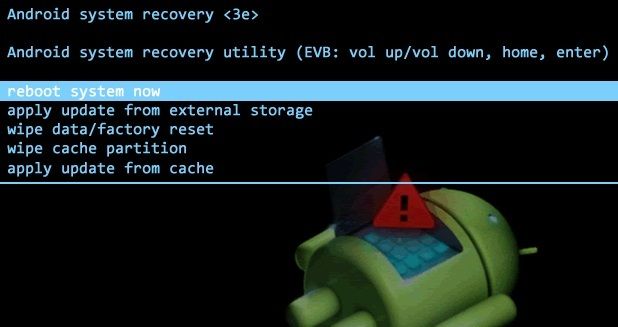
- Сначала нужно выключить смартфон.
- Дальше нажмите и удерживайте кнопку Громкость Вниз и кнопку Включения.
- Через несколько секунд появится меню, в котором нужно выбрать Recovery.
- Дальше вы увидите надпись «Нет команды». Просто нажмите кнопку Включения.
- В представленном меню выберите опцию «Wipecachepartition».
- После завершения очистки кэш-памяти, необходимо перезагрузить смартфон. Выберите опцию «Reboot system now».
Смартфон будет автоматически перезагружен, после чего вы сможете проверить, пропала оптимизация приложений Android или нет.
Если проблема все еще присутствует, попробуйте сделать сброс к заводским настройкам или хард ресет. Повторите предыдущую инструкцию, только вместо «Wipe cache partition» выберите опцию «Wipe data/factory reset».
Если оптимизация приложений Android при включении по-прежнему происходит, необходимо связаться с магазином-продавцом или сервисным центром. Скорее всего, проблема более серьезная, чем просто глюк.
Intel Xeon на разъеме LGA775
Установка процессора Intel Xeon LGA771 на 755 сокет
Как отключить оптимизацию приложений при включении андроид

Некоторые пользователи сталкиваются с проблемой, когда при каждом включении смартфона на Andro >
Устранение бесконечной оптимизации приложений на Android
В нормальной ситуации оптимизация происходит после обновления прошивки или сбросе настроек до заводского состояния. Однако если юзер сталкивается с этим процессом каждый раз, когда перезагружает или включает смартфон, требуется произвести ряд действий.
Если вы наблюдаете оптимизацию лишь одного приложения (1 из 1), удалите его.

Выяснить, какое именно приложение влияет на запуск, можно только логическим путем. Вспомните, что именно вы установили недавно — то, после чего начала происходить оптимизация. Выполните удаление приложения, перезагрузите смартфон и проверьте, как он запускается. Если проблема исчезла, по желанию установите его повторно и снова посмотрите, как происходит включение. Исходя из результата, решайте, оставить приложение или нет.
Способ 1: Очистка кэша
Временные файлы могут вызывать сбои в работе Андроид и, как следствие, проблему с его загрузкой. В связи с этим правильным решением будет очистка операционной системы от кэша. Речь здесь идет не о том кэше приложений, который можно без труда удалить в «Настройках». Для выполнения поставленной задачи понадобится перейти в меню Recovery.
При удалении кэша не будут затронуты ваши личные данные и медиафайлы.
- Выключите телефон и перейдите в Рекавери Мод. Обычно это делается путем одновременного зажатия кнопки «Вкл/Выкл» и громкости вниз (или вверх). На некоторых аппаратах требуется зажать сразу три этих кнопки. Если таким образом войти в Recovery не получается, ознакомьтесь с другими вариантами в этой статье:
Подробнее: Как перевести Android-девайс в режим Recovery

Пройдет немного времени и процедура очистки будет завершена. Из этого же меню выполните перезагрузку функцией «Reboot system now».

Должен произойти запуск смартфона, опять с оптимизацией приложений. Дождитесь, пока она закончится, появится домашний экран Android, и снова перезагрузите устройство. Неполадка должна исчезнуть.
Если выполненные действия не принесли желаемого результата, придется задействовать радикальный метод.
Способ 2: Сброс до заводских настроек
Сброс до заводских настроек — процесс не очень приятный, поскольку девайс возвращается в изначальное состояние и пользователю потребуется заново настраивать его под себя. Однако в большинстве случаев он помогает вернуть нормальное рабочее состояние устройству и параллельно исправить другие возможные ошибки.
Вы можете настроить резервное копирование — это поможет вернуть состояние Android после полного сброса. На нашем сайте уже есть подробное руководство, посвященное этой процедуре. Используя разные его вариации, вы сохраните как только фото и контакты (аудиофайлы, приложения придется устанавливать заново), так и все данные мобильной ОС. Не забудьте также включить синхронизацию в вашем браузере, чтобы не потерять закладки, пароли и другую информацию.
Скорее всего, для создания полного бэкапа через Recovery (за исключением варианта с ADB, о котором также рассказано в статье по ссылке выше) вам понадобится установить кастомное, то есть стороннее меню Рекавери. Узнать, как это сделать, вы можете в следующем материале.
Не забывайте, что для выполнения такого рода действий, на устройстве должны быть получены Root-права. Учтите, что это снимает гарантию со смартфона! Если вы не уверены в своих силах, советуем сразу обратиться в сервисный центр, ведь все дальнейшие шаги хоть и не представляют особой сложности, но осуществляются на ваш страх и риск.
Итак, когда все подготовительные работы были произведены или пропущены за ненадобностью, остается выполнить сам сброс.
- Снова зайдите в меню Recovery, как вы это делали в Способе 1.
- В меню найдите и активируйте пункт «Wipe data/factory reset» или тот, что по названию аналогичен сбросу настроек.

Редко проблема с оптимизацией сохраняется, из-за чего пользователю лучше всего обратиться к квалифицированной помощи или попытаться перепрошить смартфон вручную. На нашем сайте в специальном разделе по этой ссылке вы можете найти максимально подробные инструкции, посвященные прошивке различных популярных моделей мобильных девайсов на Andro >
Отблагодарите автора, поделитесь статьей в социальных сетях.
Операционная система Andro >
Решение проблемы очисткой кэша устройства
Больше всего процесс оптимизации надоедает пользователям после обычной перезагрузки смартфона или планшета. Ожидание может длиться достаточно долго, но и без него не обойтись. Если такая процедура не произойдет, ваше устройство будет значительно медленнее работать. Кэш игр и программ является одним из источников длительной оптимизации. Если мы удалим его, смартфон намного быстрее будет включаться.
Очистить кэш можно как вручную, так и при помощи специальных приложений.
Как в Android отключить автозапуск и оптимизацию приложений?

Автозагрузка приложений может сопровождаться включением процессов и служб, которые, кроме загрузки памяти, не играют никакой роли. Чтобы сохранить заряд батареи и разгрузить память, приходится вручную останавливать запущенные сервисы.
Отключить автозапуск приложений при включении Андроид можно стандартными средствами системы, либо установкой сторонних программ.
Рассмотрим, как отключается автозапуск на примере смартфона Xiaomi:
- Зайти в меню “ Настройки ”
- Найти вкладку “ Приложения ” и перейти в “ Разрешения «
- Выбрать пункт “ Автозапуск ”
- Передвинуть ползунок автоматически запускаемого приложения в положение “ Выкл. ”.

Теперь при включении телефона эти программы не будут загружаться, а следовательно, потреблять оперативную память и докучать уведомлениями.
После перехода на Android 6.0 некоторые пользователи столкнулись с еще одной проблемой при включении смартфона: перед открытием рабочего стола система стала проводить оптимизацию, повторяющуюся при каждом запуске.
Баг связан системным кэшем, из которого информация о применении изменений после установки не удалилась. Способов отключить оптимизацию приложений с помощью различных сторонних программ, в сети предлагается множество. Однако наиболее надежный способ – полная очистка кэша через режим Recovery.
Для его реализации необходимо:
- Отключить смартфон;
- Одновременно нажать клавиши « Power » и « Volume – » (на ряде прошивок возможно сочетание «Power» с «Home» или «Volume +»);
- После появления экрана с наименованием модели или производителя смартфона снять палец с клавиши « Power » и дождаться отображения интерфейса Recovery;
- Перейти c помощью кнопки « Volume – » к пункту « Wipe Cache Partition » и нажать клавишу « Power », чтобы выбрать его;
- Аналогичным образом перейти к пункту « Yes »;
- Выбрать с помощью клавиши « Power » пункт « Reboot System Now », чтобы перезагрузить смартфон.
Оптимизация приложений и отключение автоматического запуска некоторых из них, помогут сократить расход батареи и ускорить работу смартфона.
Появились вопросы? Задайте их в комментариях.
Как убрать оптимизацию приложений при загрузке Андроид
 Иногда, после перезагрузки, наш Android-смартфон производит оптимизацию приложений. Все бы ничего, но, если это происходит постоянно, проблему нужно решать. Дело в том, что такой процесс должен запускаться лишь после перепрошивки устройства или его сброса к заводским настройкам. В данной статье мы расскажем, как убрать бесконечную оптимизацию приложений при включении гаджета.
Иногда, после перезагрузки, наш Android-смартфон производит оптимизацию приложений. Все бы ничего, но, если это происходит постоянно, проблему нужно решать. Дело в том, что такой процесс должен запускаться лишь после перепрошивки устройства или его сброса к заводским настройкам. В данной статье мы расскажем, как убрать бесконечную оптимизацию приложений при включении гаджета.
Исправляем ошибку
Существует сразу несколько вариантов, которые могут помочь нам исправить ситуацию. Первым будет более простой способ, второй – чуть сложнее, но и действеннее. Если один не решит поставленную задачу, прибегайте к следующему.
Очистка кэша
Кэш в Андроид можно очистить для каждого приложения по отдельности или для всех сразу. Первый вариант нам не поможет, поэтому прибегнем ко второму. Изначально нужно перейти к Recovery. Это специальный PreOS-режим, в котором можно совершать любые действия над ОС, включая ее перепрошивку.
Для перехода в Рекавери нужно выключить устройство и зажать определенную комбинацию клавиш. На каждом смартфоне в зависимости от версии Google Android и фирмы производителя могут быть разные сочетания. Искать именно свой вариант нужно в сети, обычно их приводят на тематических форумах или на официальном сайте Престижио, Asus, Micromax, HTC, BlackView, Nubia и т. д.
Например, на Samsung и некоторых других брендах запустить Recovery можно нажатием одновременно кнопки добавления громкости и включения устройства. Естественно из-под выключенного состояния.
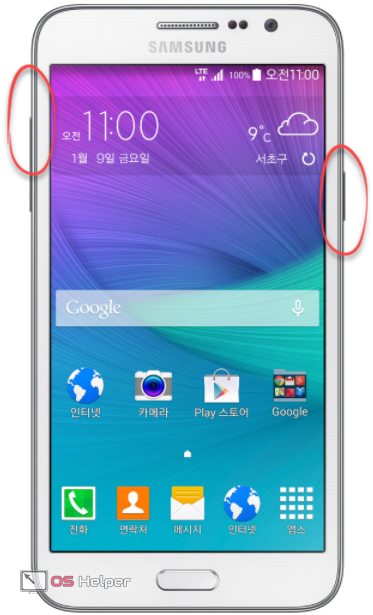
После того, как мы попадем в режим рекавери, нужно выбрать пункт, который отмечен у нас на скриншоте. Далее подтвердите выбор.
Для того чтобы осуществлять навигацию в данном режиме, нужно использовать кнопки «качельки» громкости, а выбор осуществляется нажатием клавиши питания.
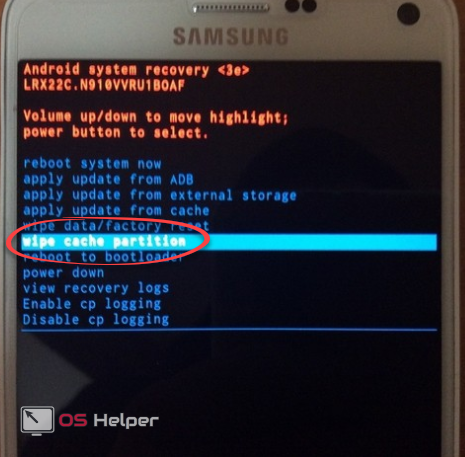
После этого телефон должен перезагрузиться и при запуске произвести оптимизацию приложений. В дальнейшем она включаться не будет.
Если описанный вариант вам не помог, переходите к следующему.
Сброс настроек до заводских
Данный способ тоже может помочь решить вопрос постоянной оптимизации приложений в Андроид. Убрать ее при включении можно двумя путями. Мы посмотрим, как это делается через настройки телефона и Recovery.
Через меню Андроид
Так как первый вариант проще, рассмотрим сначала его. И, если результата добиться не удастся, перейдем к более радикальным мерам.
Внимание! И в том и другом случаях обязательно сохраните ваши данные, дабы не утратить их при форматировании системы.
- Сначала переходим к настройкам телефона или, как в нашем случае, планшета. Для этого опустите строку уведомлений вниз при помощи свайпа и тапните по иконке шестеренки. Все приведенные операции ведутся на базе OS Android 7.1. В других системах последовательность действий выглядит похожим образом.
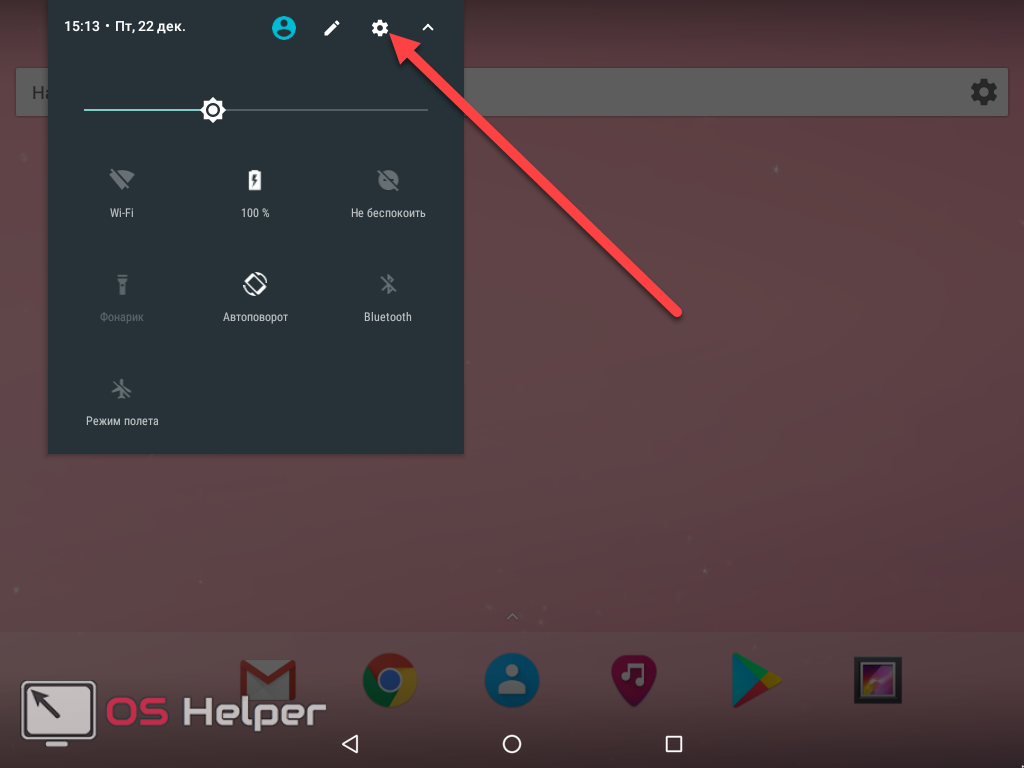
- Двигаемся по меню вниз до тех пор, пока не найдем нужный пункт. Мы отметили его на картинке.
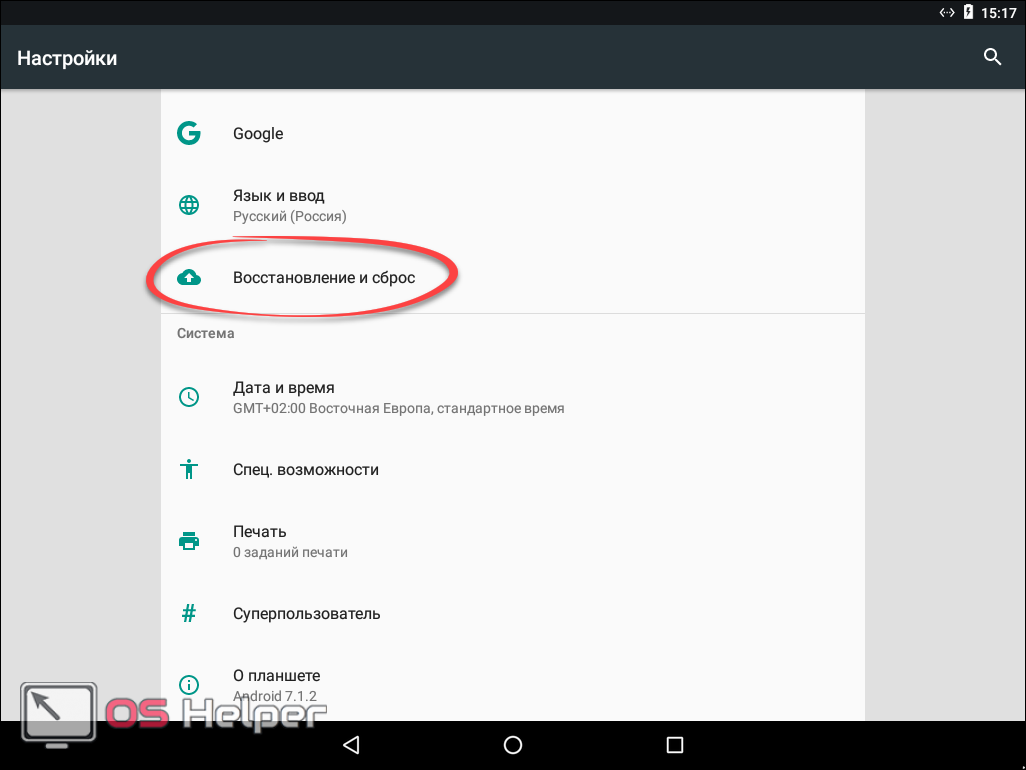
- На следующем этапе просто жмем по пункту меню «Сброс настроек».
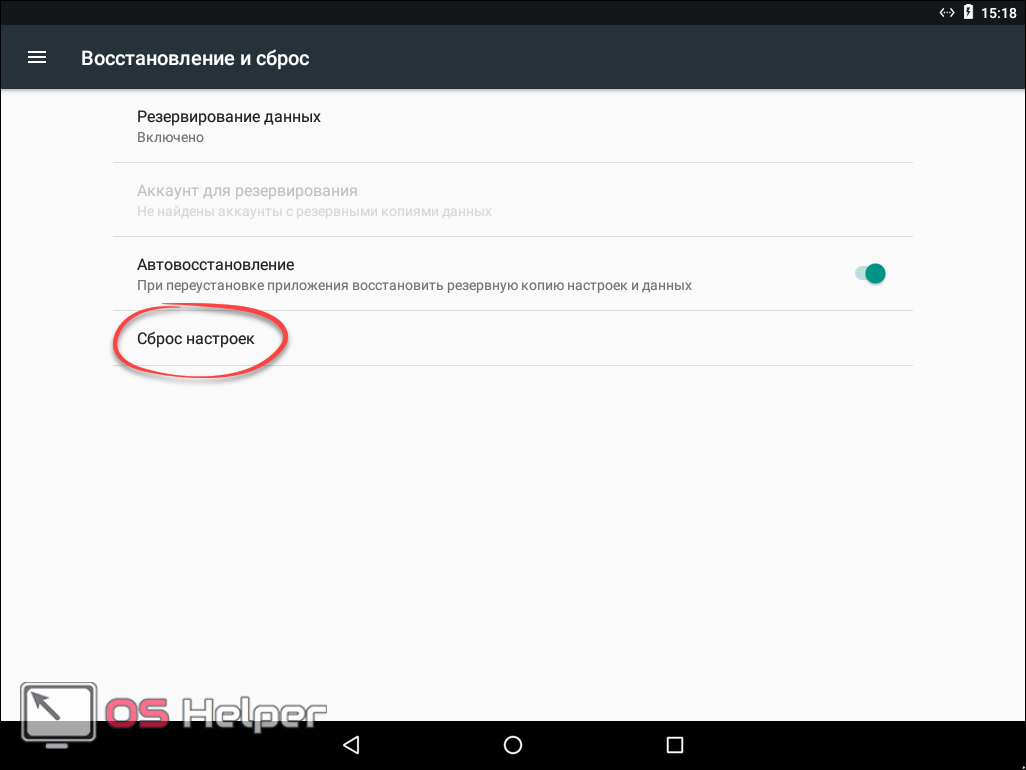
- В очередной раз и мы, и разработчики устройства напоминаем вам о том, что все данные во внутренней памяти телефона будут утеряны. Если резервная копия уже создана, жмем отмеченный на скриншоте пункт.
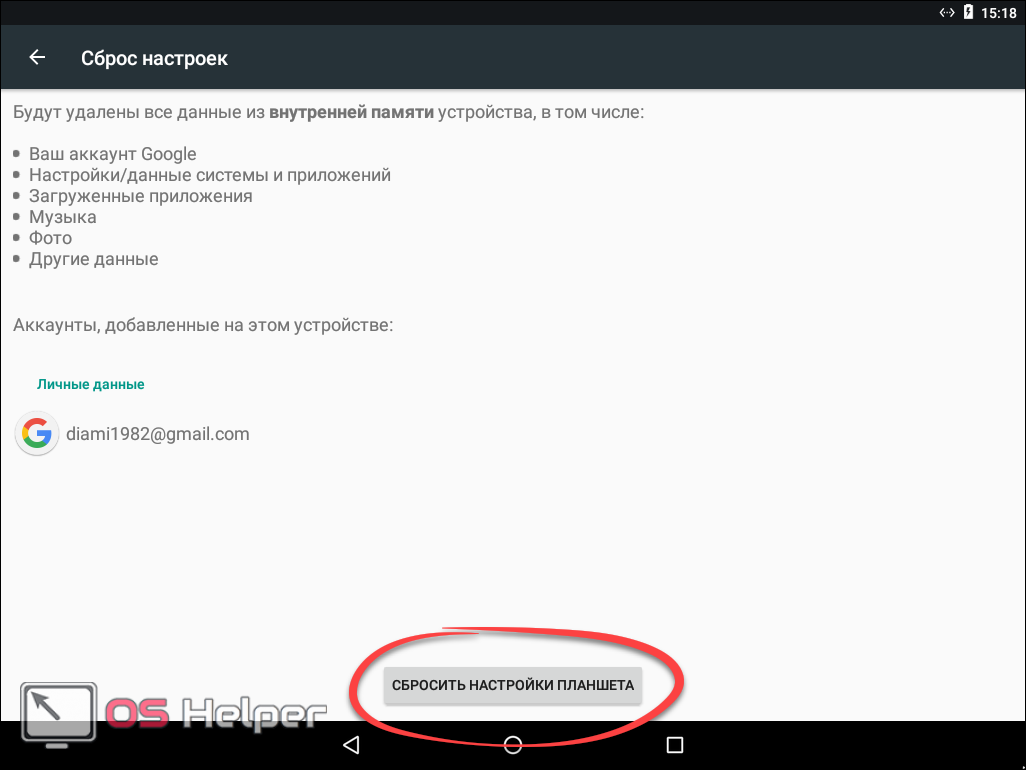
- В завершение жмем единственную кнопку с надписью: «СТЕРЕТЬ ВСЕ».
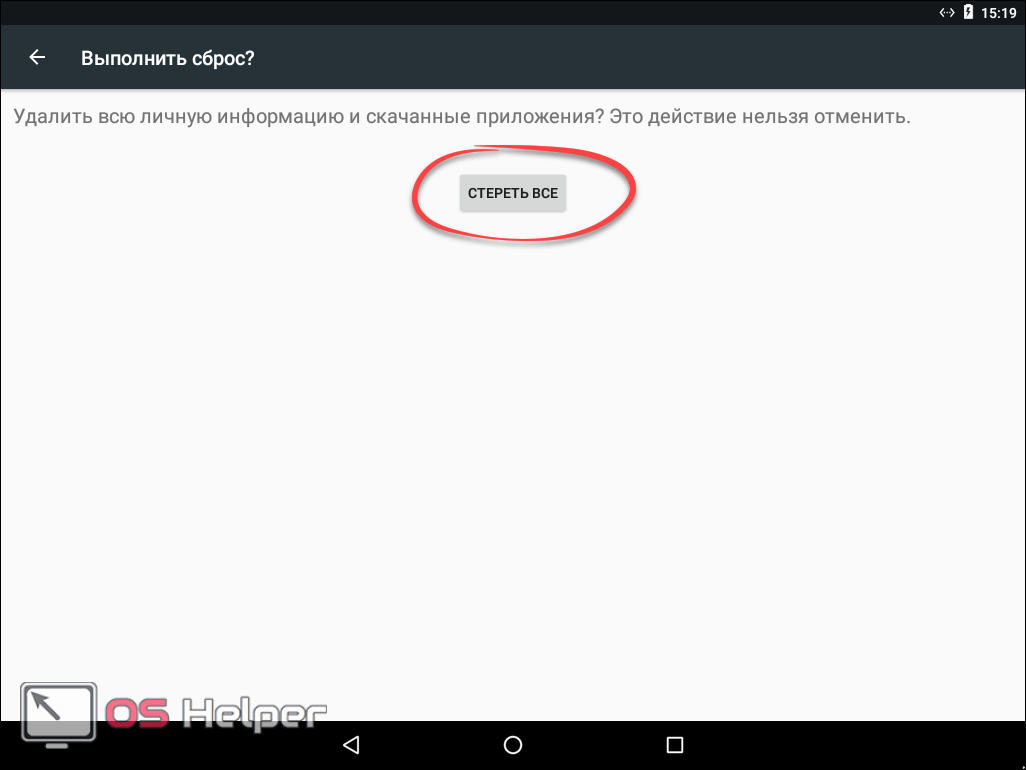
После этого начнется удаление пользовательских данных и возврат гаджета к заводскому состоянию. Ждем окончания процесса и перезагрузки телефона.
При помощи Recovery
Выше мы уже описывали, как очистить кэш при помощи системного Рекавери. В нем же есть раздел для так называемого жесткого сброса или Hard Reset. На скриншоте ниже вы видите его перед собой.
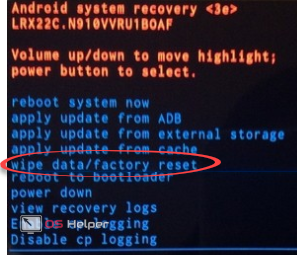
Точно так же, как и в случае с кэшем, выбираем пункт и активируем его. Далее ждем перезагрузки и запуска устройства. При первом включении его нужно будет настроить заново.
Подводим итоги
Готово. Вопрос отключения оптимизации программ Андроид при его включении решен полностью. Надеемся статья оказалась для вас полезной. Любые вопросы, отзывы и комментарии можно оставить немного ниже. Для этого есть специальная форма.






Ничего из выше перечисленного не помогло. Помогла очистка приложения google. Настройки-приложения-google-отключить, потом включить.